电子白板培训课件
- 格式:ppt
- 大小:4.06 MB
- 文档页数:31


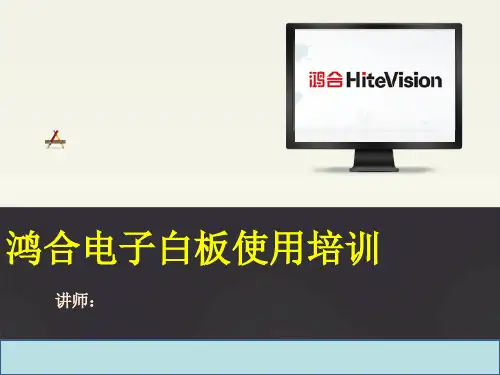



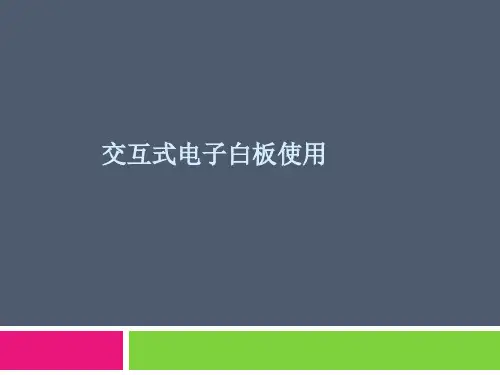



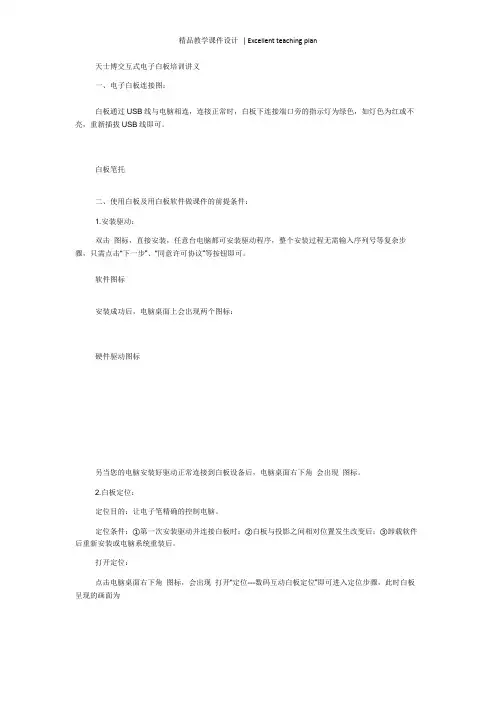
天士博交互式电子白板培训讲义一、电子白板连接图:白板通过USB线与电脑相连,连接正常时,白板下连接端口旁的指示灯为绿色,如灯色为红或不亮,重新插拔USB线即可。
白板笔托二、使用白板及用白板软件做课件的前提条件:1.安装驱动:双击图标,直接安装,任意台电脑都可安装驱动程序,整个安装过程无需输入序列号等复杂步骤,只需点击“下一步”、“同意许可协议”等按钮即可。
软件图标安装成功后,电脑桌面上会出现两个图标:硬件驱动图标另当您的电脑安装好驱动正常连接到白板设备后,电脑桌面右下角会出现图标。
2.白板定位:定位目的:让电子笔精确的控制电脑。
定位条件:①第一次安装驱动并连接白板时;②白板与投影之间相对位置发生改变后;③卸载软件后重新安装或电脑系统重装后。
打开定位:点击电脑桌面右下角图标,会出现打开“定位---数码互动白板定位”即可进入定位步骤,此时白板呈现的画面为定位方式:用电子笔准确点击依次出现的绿色点,完成定位后,自动回到之前界面。
三、HIKEY键(灵巧智能键)的使用HIKEY1键分布在白板左右两侧,功能相同,使用哪个功能,按一下哪个按钮即可。
按一次:切换为板擦状态,可擦除笔书写的笔迹。
快速按两次:可设置板擦宽度。
在windows状态下按一次,可关闭当前活动窗口按一次=鼠标左键快速按两次=双击鼠标左键可打开文件按一次=使用该颜色的笔快速按两次:可设置笔颜色及笔的宽度四、浮动工具栏的使用第一排:前面五个按钮及第七个按钮与硬件设备的鼠标、笔、板擦功能基本相同第二排:(1)聚光灯按下该按键, 出现聚光灯效果,突出某一块局部内容。
用电子笔拖动黑色区域可调节聚光灯的位置;拖动聚光灯的蓝色边框可调节光圈大小,控制显示的范围,并且可在光圈内书写、注释。
再按该按钮,关闭聚光灯。
(2)拉幕按下该按键调出幕布,用电子笔拖动幕布边缘的把手,可从上下左右四个方向拉幕。
拉幕能使演示内容按需要逐步显示。
再按该按键,关闭拉幕。
(3)屏幕捕获:类似截图功能,可以选择部分区域进行截取或全屏截取。